Како уклонити опцију „Отвори прозор ПоверСхелл Хере“ са десне типке миша
Недавно сам вам показао како додати „ОтвориОвдје кликните на десну типку миша кликните контекстни прозор "Прозор наредбеног ретка". Та метода вам омогућава да задржите ПоверСхелл опцију. Ако нисте корисник ПоверСхелл-а, уклањање менија може учинити да мени не буде прекривен. Имајући то у виду, следите доле наведене кораке да бисте уклонили опцију Отвори прозор ПоверСхелл овде из десног клика контекстног менија у систему Виндовс 10.
Важно: Да бисмо то остварили морамо уредити заштићенувредност регистра. Дакле, направите резервни регистар пре него што унесете било какве промене. Ако радите нешто погрешно током уношења промена, можете да вратите регистар са само неколико кликова.
Уклоните опцију Отвори прозор ПоверСхелл Виндов Хере из десног клика Контекстни мени
Баш као и додавањем опције Цомманд Промпт,морамо да изменимо једну вредност регистра. Чим то учините, опција ПоверСхелл биће уклоњена из контекстног менија. Као што сам већ рекао, наставите тек након креирања резервне копије регистра.
1. Прво отворите Виндовс Регистри Едитор тако што ћете у стартном менију потражити „Едитор Регистри“. Такође можете да употребите команду „регедит“ Рун.
2. У уређивач регистра копирајте доњу стазу, залепите је у адресну траку и притисните Ентер. Аутоматски ће вас одвести у циљану мапу која садржи вриједност коју требамо промијенити.
HKEY_CLASSES_ROOTDirectoryshellPowerShell

3. Подразумевано је кључ заштићен од било каквих промена. Ако покушате да извршите измене, дочекат ће вас порука „Приступ одбијен“. Да бисмо то избегли, прво добијамо дозволу за уређивање вредности. Дакле, десним тастером миша кликните на мапу ПоверСхелл и изаберите опцију "Пермиссионс".

4. Пре него што доделите дозволу, морате да промените власника фасцикле. Дакле, у прозору дозвола кликните на дугме "Напредно".

5. У следећем прозору кликните на везу „Промени“ која се појављује поред „Власник: ТрустедИнсталлер“.

6. Сада унесите „администраторе“ у празно поље и кликните на дугме „Провери имена“.
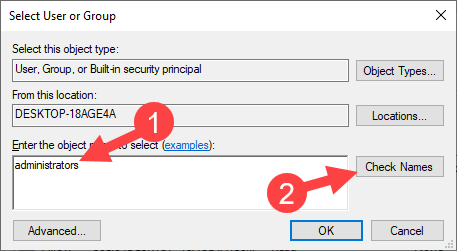
7. Горе наведена акција аутоматски ће пронаћи и напунити стазу групе Администратори. Кликните на дугме "Ок".

8. Сада потврдите избор у пољу за потврду „Замените власника на подконтејнерима и објектима“ и кликните на дугме „Примени“ и „У реду“. Ово ће власника из Трустед Инсталлера променити у Администратор.

9. Након промене власника, потврдите „Администратори“ из одељка Групе или Корисничка имена, а затим потврдите избор у пољу „Дозволи“ поред „Потпуна контрола“. Кликните на дугме „Примени“ и „У реду“ да бисте спремили промене.

10. Сада десним тастером миша кликните на вредност "СховБаседОнВелоцитиИд" на десној табли и изаберите "Преименуј".

11. Наведите кључ од „СховБаседОнВелоцитиИд“ до „ХидеБаседОнВелоцитиИд“.

12. Затворите уређивач регистра.
Окончање
То је то. Завршили сте уређивање регистра. Ако Схифт + десним кликом на било коју фасциклу више нећете видети опцију "Отвори ПоверСхелл Виндов Хере" у контекстном менију.

Ако и даље видите опцију, поново покрените систем и провјерите поново.
Надам се да помаже. Ако сте заглавили у процесу или вам је потребна нека помоћ. Коментар у наставку и покушаћу да помогнем колико је год могуће.
Ако често отварате наредбену линију као администратор, следите овај водич да бисте знали како да отворите командни редак увек као администратор у оперативном систему Виндовс 10.